3DMax怎么用动力学做有褶皱的床单?
溜溜自学 室内设计 2021-06-09 浏览:2060
大家好,我是小溜,在我们日常工作中使用“3DMax软件”会遇到各种各样的问题,不管是新手还是高手都会遇到自己不知道的问题,比如“3DMax用动力学做有褶皱的床单”,下面小溜就讲解一下怎么解决该问题吧,此教程共分为7个步骤,小溜用的是联想天逸台式电脑,电脑操作系统版本以Win7为例,希望能帮助到各位小伙伴!
工具/软件
电脑型号:联想(Lenovo)天逸510S
操作系统:Windows7
软件名称:3DMax2012
步骤/教程
1、打开,标准几何体-平面,建一个平面做地面,打开,标准几何体-长方体(2000*400*1500),当做床。
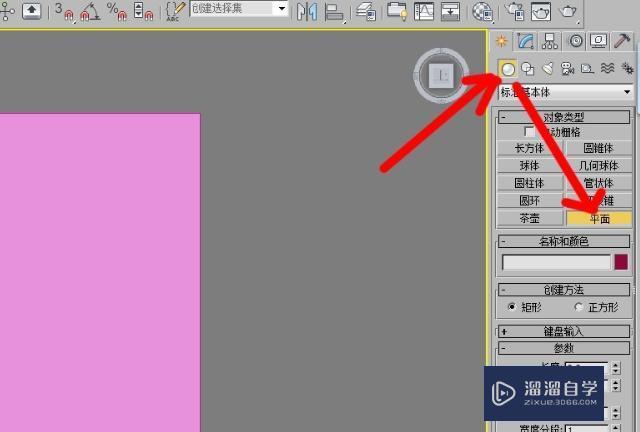
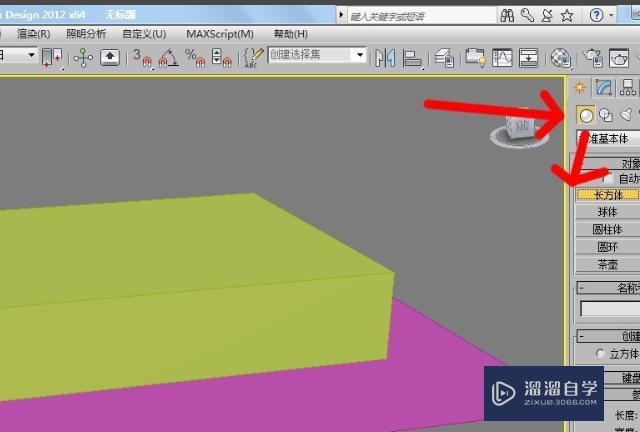
2、打开,标准几何体-平面,建一个平面做床单(比长方体稍宽2300*2200).如图调整参数。调整好位置。
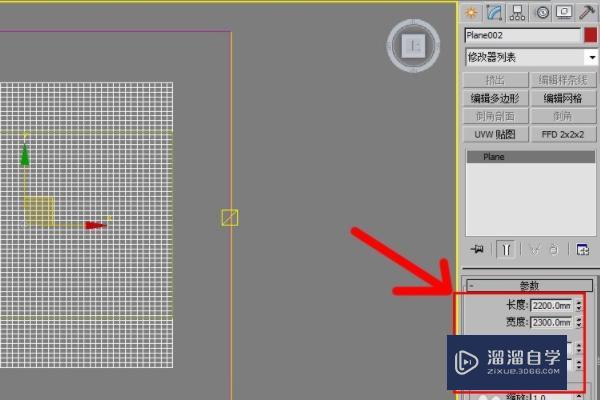
3、选中将要做床单的平面,添加cloth修改器。
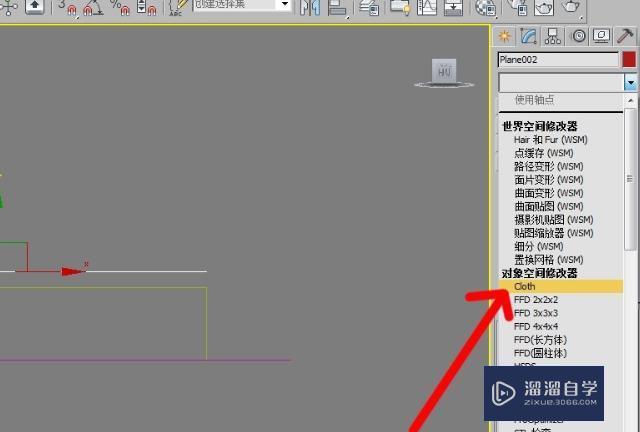
4、再选中要做床单的平面的基础上,点击对象--对象属性,打开对象属性编辑框,如图选中plane002,选择右边选项中的cloth选项,点击确定。
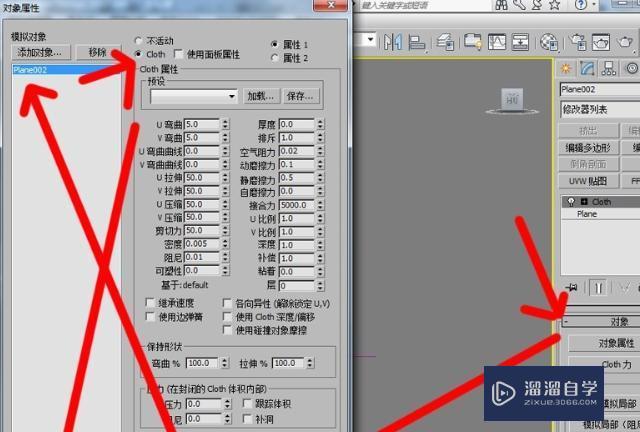
5、再选中要做床单的平面的基础上,再次点击对象--对象属性,打开对象属性编辑框,点击添加,把之前做的一个平面和一个立方体添加进来。点击不活动和下方的冲突对象,然后确定。
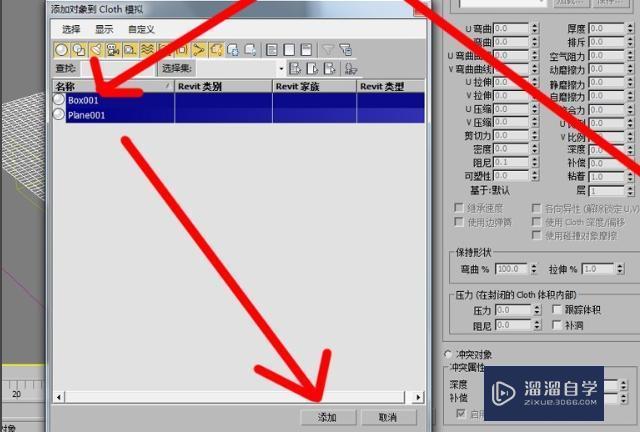

6、做好以后点击模拟,等待模拟计算完成。
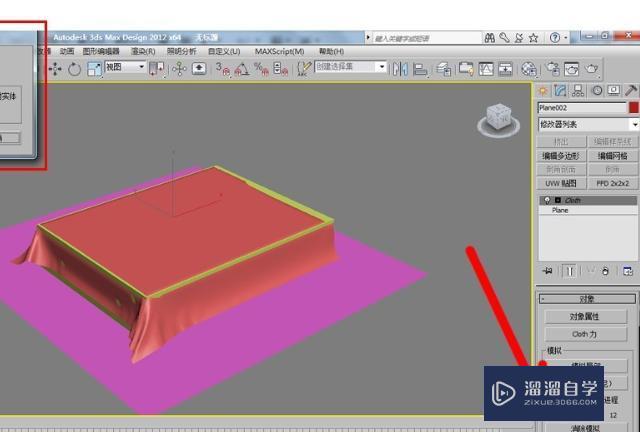
7、拖动时间轴选择满意的一帧,点击右键转换为可编辑多边形。完成褶皱床单。
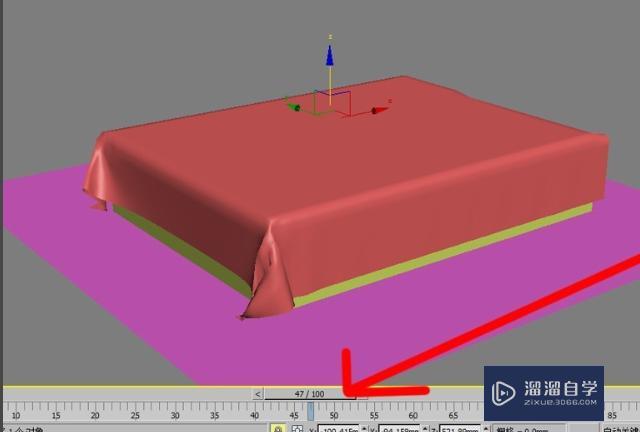
相关文章
距结束 05 天 18 : 22 : 09
距结束 01 天 06 : 22 : 09
首页









